
Windows-tietokoneen virtapainike auttaa meitä asettamaan tietokoneen lepotilaan. Vaikka todellisuus on, että voimme käyttää tätä painiketta moniin muihin käyttötarkoituksiin. Koska voimme saada laitteen sammumaan tai käynnistymään tai vain näytön sammuttamaan. Joten meillä on melko paljon vaihtoehtoja. Tämä voidaan tehdä Windows 10: n tehoasetusten muuttaminen.
Se on prosessi, jota monet käyttäjät eivät tiedä, vaikka totuus on, että se on helppo suorittaa. Siksi alla selitämme vaiheet, jotka meidän on suoritettava tässä tapauksessa. Joten voimme muuttaa tehoasetuksia. Siksi käytämme virtapainiketta siihen, mitä pidämme tarpeellisena.
Se vie meille hyvin vähän aikaa. Siksi käytämme tämän Windows 10 -tietokoneen virtapainiketta tavalla, joka on meille helpompaa ja mukavampaa. Tätä varten on välttämätöntä mennä järjestelmän virranhallintaikkunaan. Se sijaitsee ohjauspaneelissa.
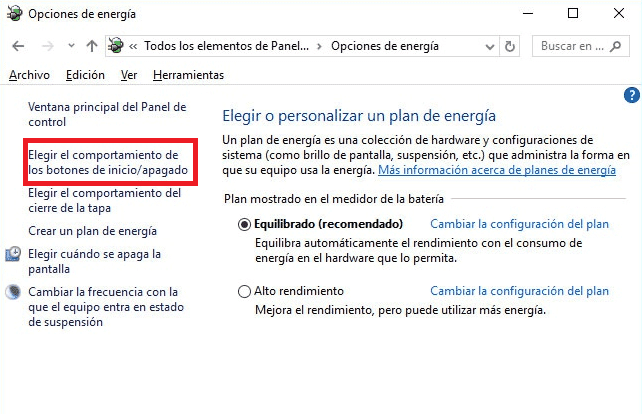
Siksi kirjoitamme hakupalkkiin ohjauspaneelin ja avaamme sen. Sen sisällä on mentävä Hardware and Sound -sivulle, ja sieltä löydät virtavaihtoehdot. Napsautamme sitä ja ikkuna, jossa on nämä vaihtoehdot, tulee näkyviin.
Vasemmassa sarakkeessa on useita vaihtoehtoja. Yksi niistä on valita virtapainikkeiden toiminta. Tämän toiminnon ansiosta voimme päättää, mitä tehdä Windows 10 -tietokoneemme virtapainikkeella. Joten meidän on napsautettava tätä vaihtoehtoa ja uusi ikkuna avautuu.
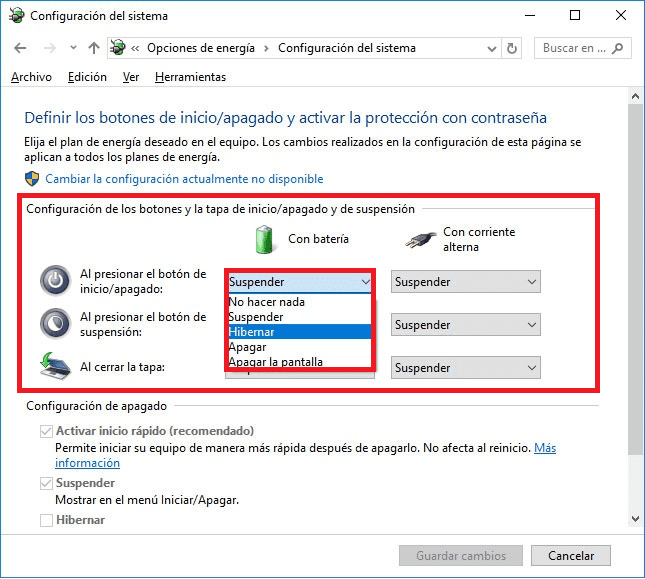
Seuraavaksi saamme tämän näytön, jossa tietokone antaa meille valita, mitä haluamme tehdä, kun painamme virtapainiketta. Meillä on avattava luettelo kullekin vaihtoehdolle. Joten voimme valita, mitä tietokone tekee kussakin tilanteessa.. Joten meidän on yksinkertaisesti valittava mitä haluamme, jotta voimme muuttaa virtapainikkeen kokoonpanoa Windows 10: ssä. Annamme sen tallentaa muutokset ja olemme valmiit.